Kerio Connect – wyszukiwanie w KOFF – indeks jest offline
Kerio Connect wyposażony jest w dodatek do Outlooka, który wspiera pełną funkcjonalność dostępną w produkcie. Dzięki niemu będziesz mógł obsługiwać:
- pocztę
- kalendarze
- kontakty
- notatki
- zadania
- chat
Pozwala on także na ustawianie odpowiedzi automatycznej, własnych filtrów czy integrację z kalendarzem usługi Microsoft Teams.
Objawy
Producent serwera pracy grupowej Kerio Connect ciągle aktualizuje swój produkt, a jedną ze szczególnie ważnych dla niego funkcji jest wyszukiwanie w dodatku do Outlooka. Niestety po zainstalowaniu lub zaktualizowaniu KOFF (Kerio Outlook Connector Offline Edition) możesz zauważyć, że funkcja wyszukiwania przestaje działać oraz otrzymujesz powiadomienie: „Indeks wyszukiwania jest offline”.
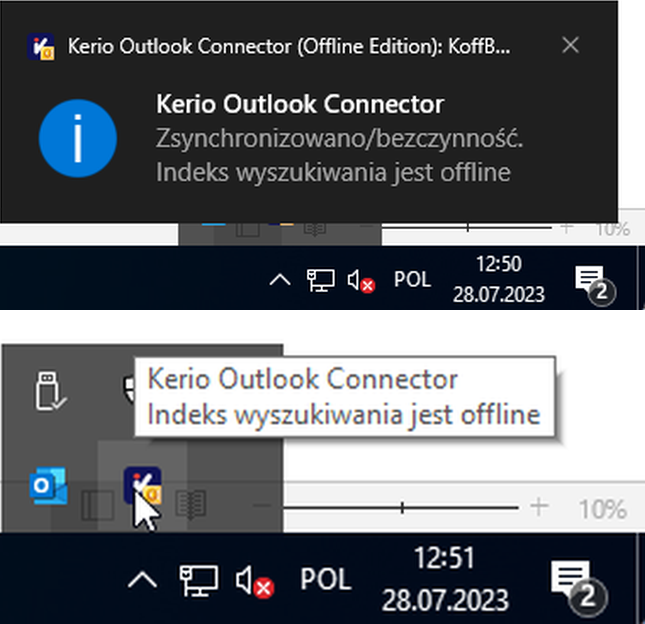
Prawdopodobnie jest to spowodowane fałszywie pozytywnym wynikiem skanowania przez program antywirusowy, który uniemożliwia poprawną instalację/aktualizację/działanie KOFF. Producent stale współpracuje z dostawcami programów antywirusowych, aby taka sytuacja nie miała miejsca. Jeśli jednak ten problem wystąpi, poniższe kroki powinny pomóc go rozwiązać.
Wymagania wstępne
Będziesz potrzebował:
- Uprawnienia administratora do urządzenia, na którym występuje problem
- Uprawnienia administratora do oprogramowania antywirusowego na tym urządzeniu
- Zalecane: najnowsza wersja KOFF
Rozwiązanie
Postępuj zgodnie z opisanymi poniżej scenariuszami, zachowując kolejność w jakiej są przedstawione oraz upewnij się, czy wyszukiwanie w Outlooku działa przed przejściem do kolejnego kroku.
Dodaj Kerio Connect do wykluczeń w oprogramowaniu antywirusowym
- Odinstaluj KOFF i uruchom ponownie urządzenie.
- Dodaj wykluczenia dla antywirusa, zgodnie z rekomendacjami producenta serwera Kerio Connect.
- Pobierz najnowszą wersję dodatku KOFF.
- Dodaj do wykluczeń antywirusowych folder, z którego uruchomisz pobrany plik instalacyjny KOFF (można to cofnąć po zakończeniu instalacji).
- Uruchom pobrany plik instalacyjny i zainstaluj ponownie Kerio Outlook Connector.
Przeprowadź pełną reinstalację KOFF
- Tymczasowo wyłącz oprogramowanie antywirusowe.
- Przeprowadź pełną reinstalację KOFF, zgodnie z artykułem bazy wiedzy producenta.
- Włącz ponownie oprogramowanie antywirusowe.
- Uruchom ponownie urządzenie.
Zbierz dzienniki i utwórz zgłoszenie supportowe
Jeśli powyższe kroki nie pomogą w rozwiązaniu problemu, konieczna będzie dalsza analiza i zebranie odpowiednich dzienników. W kolejnym kroku będziesz musiał skontaktować się ze wsparciem producenta i przekazać im te informacje, aby mogli poddać je analizie.
Weryfikacja
Wyszukiwanie w dodatku Kerio Connect w Outlooku powinno działać zgodnie z oczekiwaniami, a błąd dotyczący pozostawiania indeksu wyszukiwania w trybie offline nie powinien być więcej wyświetlany.
Pamiętaj, że po włączeniu dwuskładnikowego uwierzytelniania w Kerio Connect, logowanie do Kerio Outlook Connectora będzie wymagało skorzystania z hasła aplikacji. Zachęcamy do używania 2FA, ponieważ jest to niewątpliwie skuteczny mechanizm zabezpieczającego przed logowaniem przejętymi danymi.
